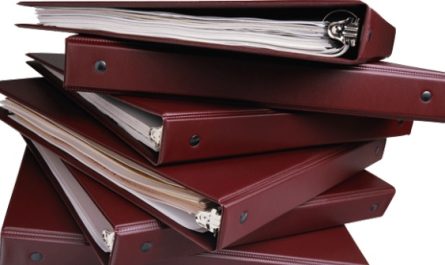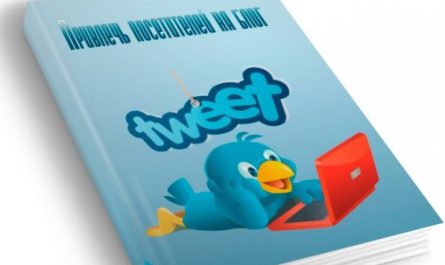Внесение изменений в системный реестр Windows подразумевает следующие действия:
— поиск определенного параметра или ключа;
— изменение параметра;
— добавление нового параметра или ключа;
— удаление или переименование параметра или ключа.
Чтобы отредактировать значение параметра, его необходимо найти (вручную или через встроенный поиск). Отобразив нужный элемент в основной части редактора реестра, следует выполнить по нему двойной щелчок. Откроется небольшая панель, которая позволяет ввести новое значение.
Чтобы добавить в реестр новый параметр или ключ, необходимо выделить нужную ветку в панели справа. В меню «Правка» следует выбрать пункт «Создать», после чего в открывшемся диалоговом окне указать тип элемента, который нужно создать.
Реестр позволяет сменить название любого параметра и почти любого ключа (для некоторых данная операция заблокирована). Происходит это, как и при переименовании обычных файлов в Windows. Для этого можно пойти двумя путями:
— выделить мышкой параметр или ключ, который необходимо переименовать. В главном меню необходимо выбрать «Правка» и активировать пункт «Переименовать»;
— после выделения нужного элемента нажать на клавиатуре «F2».
Для удаления элемента реестра достаточно после выделения нажать клавишу «Delete». В меню команда удаления находится в разделе «Правка».
Реестр Windows представляет собой базу с огромным количеством элементов. В большинстве случаев для поиска нужного ключа лучше воспользоваться встроенным поиском, который также находится в меню «Правка» (пункт «Найти»). Откроется небольшая панель, в которой необходимо ввести название элемента. Ниже при помощи флажков можно указать некоторые параметры поиска.
При помощи поиска удобно искать ключи, которые относятся к определенному приложению. В этом случае параметры и ключи нередко находятся в разных частях реестра, вручную их найти очень сложно.